Für die Einrichtung von Gmail als SMTP-Server eines SeminarDesk E-Mail-Kontos müssen im Google-Konto die Zwei-Faktor-Authentisierung aktiviert sein und ein App-Passwort generiert werden. Die dafür notwendigen Schritte sind im Folgenden beschrieben.
- Aktivieren der sog. Bestätigung in zwei Schritten (two-factor authentication, 2FA) für das Google-Konto wie hier beschrieben (sofern noch nicht geschehen).
Erst dadurch wird der folgende Schritt möglich. - Generieren eines sog. App-Passworts (app-specific password) für SeminarDesk im Google-Konto:
- https://security.google.com/settings/security/apppasswords öffnen und ggf. am Google-Konto anmelden.
- Als Anwendung „E-Mail“ auswählen.
- Als Gerät „Andere“ auswählen.
- Als Name bspw. „SeminarDesk“ eingeben.
- „Generieren“ klicken.
- Das generierte Passwort kopieren.
Dieses Passwort wird genau ein Mal benötigt, nämlich im folgenden Schritt. - Nach dem Einfügen in SeminarDesk im folgenden Schritt hier noch „Fertig“ klicken.
- Einrichten des E-Mail-Kontos in SeminarDesk:
- Verwaltung – Setup – E-Mails – E-Mail-Konten aufrufen.
- „Hinzufügen“ klicken.
- Als Benutzernamen die Gmail-Adresse des Google-Kontos eingeben.
- Als Passwort das oben generierte und kopierte app-specific password einfügen.
- Der SMTP-Server ist smtp.gmail.com, der SMTP-Port 587, und Sicherheit SSL/TLS.
- Die „Verbindung testen“.
- Weitere Felder füllen und „Aktualisieren“.
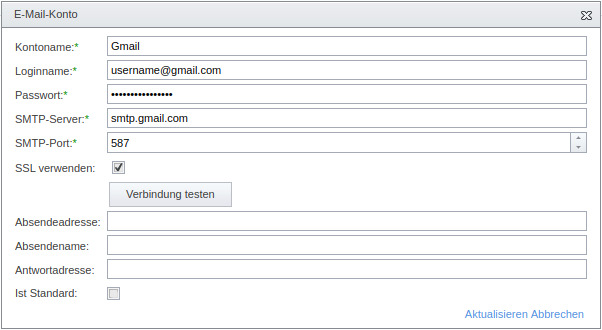
Hinweis: Die Angabe einer Absendeadresse bleibt hier wirkungslos, da Googles SMTP-Server immer die Gmail-Adresse setzt. Absendename und Antwortadresse werden hingegen weitergegeben.
